Како пуштати музику у Теамспеак 3 на рачунару
Могуће је пуштати музику ТеамСпеак за Виндовс уз помоћ Винамп Медиа Плаиер. На тај начин ви и ваши пријатељи можете да слушате исте мелодије док ћаскате без икакве досадне позадинске буке.
Упутства у овом чланку се односе на ТеамСпеак 3 за Виндовс 10, 8 и 7.
Како пуштати музику у ТеамСпеак-у
Да бисте слушали музику и ћаскали истовремено у ТеамСпеак-у, покрените више инстанци програма. Прва копија ТеамСпеак-а ће бити ваша редовна говорна веза, а друга копија ће емитовати музику са Винамп-а. Ово подешавање захтева да промените поставке система Виндовс и инсталирате додатни софтвер.
-
Преузмите најновију верзију Винамп и инсталирајте га на свој рачунар.
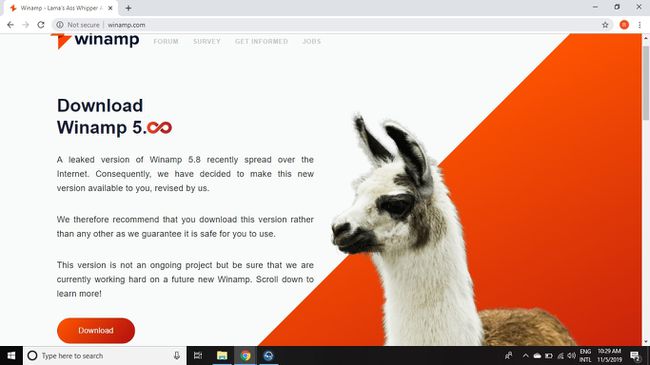
-
Преузети и инсталирати Виртуелни аудио кабл (ВАЦ).
Када инсталирате ВАЦ, он се означава као подразумевани уређај за репродукцију. Кликните говорник на траци задатака и изаберите звучнике да бисте их поново укључили.
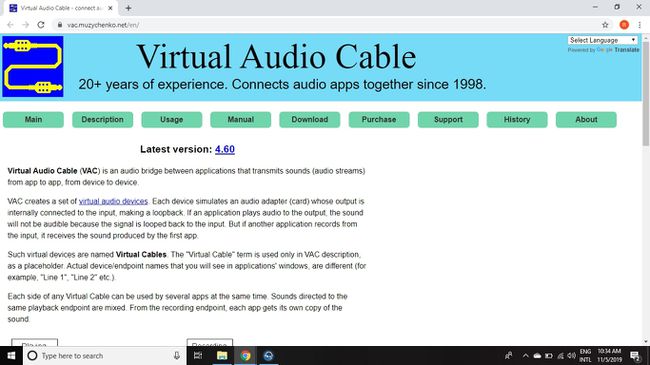
-
Иди на Виндовс трака за претрагу, ентер Систем Цонфиг, а затим изаберите Конфигурација система.
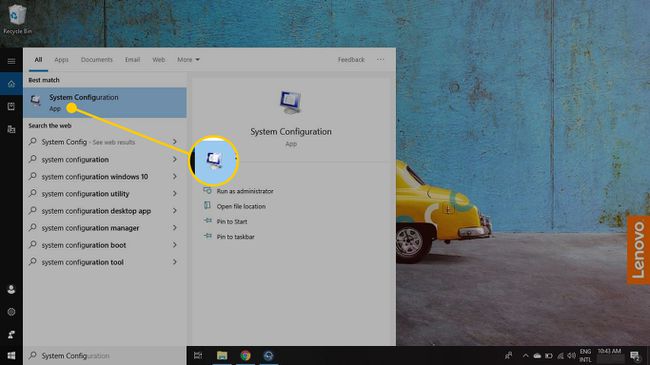
-
Изаберите Алати таб.
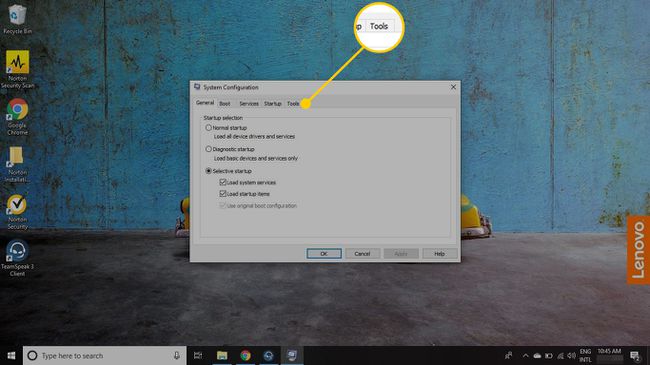
-
Изаберите Промените подешавања УАЦ-а.
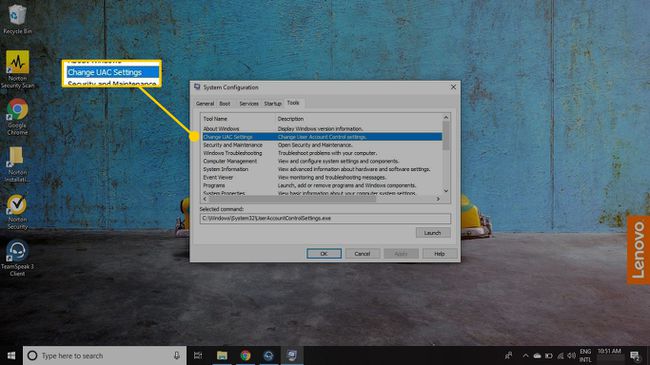
-
Изаберите Лансирање.
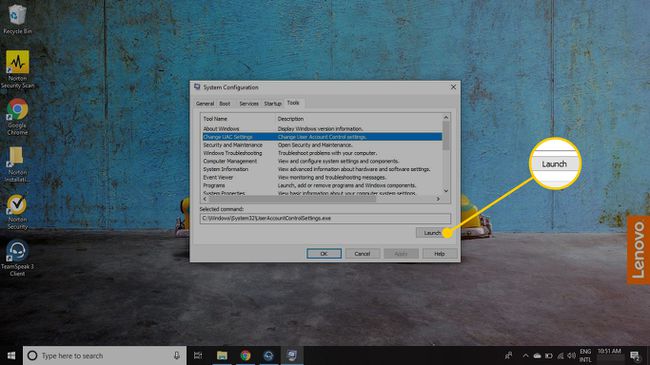
-
Померите клизач са леве стране на Никада не обавештавај, а затим изаберите У реду.
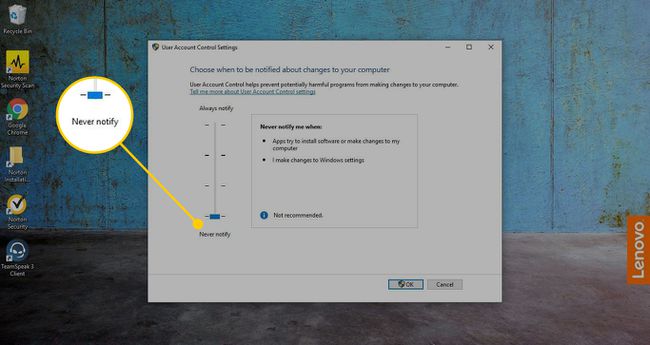
-
Преузети и инсталирати Заобилажење примене потписа возача(ДСЕО).
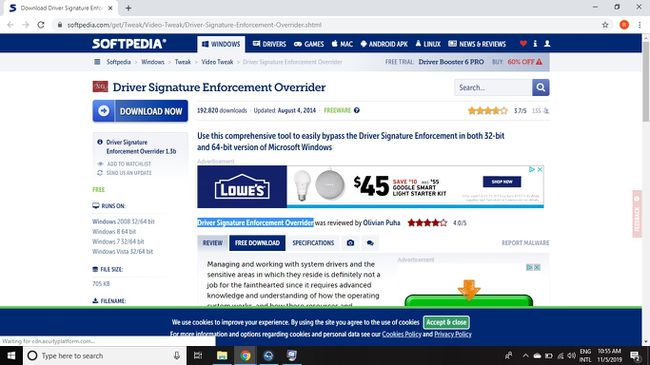
-
Током подешавања ДСЕО, изаберите Омогућите тестни режим, а затим изаберите Следећи. Од вас ће бити затражено да поново покренете рачунар.
Морате поново покренути рачунар пре него што наставите.
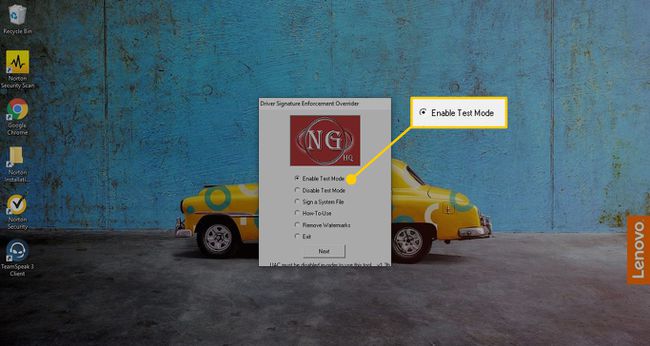
-
Отворите Винамп и изаберите Опције > Преференцес.
Тастерска пречица за Преференцес је Цтрл+П.
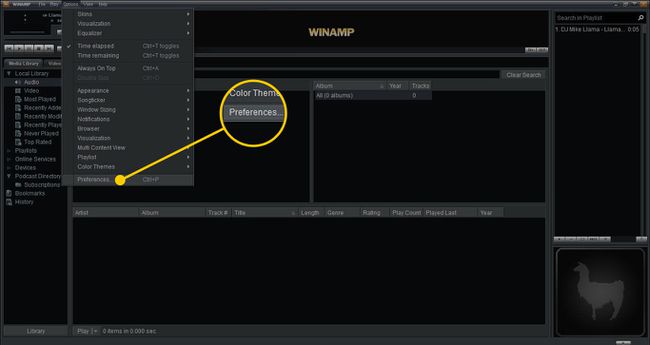
-
У Винамп Преференцес дијалог, идите на лево окно и изаберите Излаз, а затим изаберите Нулл ДирецтСоунд Оутпут.
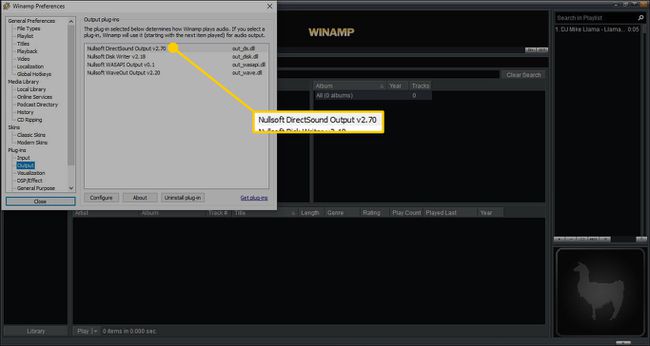
-
У Нулл ДирецтСоунд ОутпутПодешавања дијалог, изаберите стрелицу падајућег менија уређаја и изаберите Линија 1 (виртуелни аудио кабл), а затим изаберите У реду.
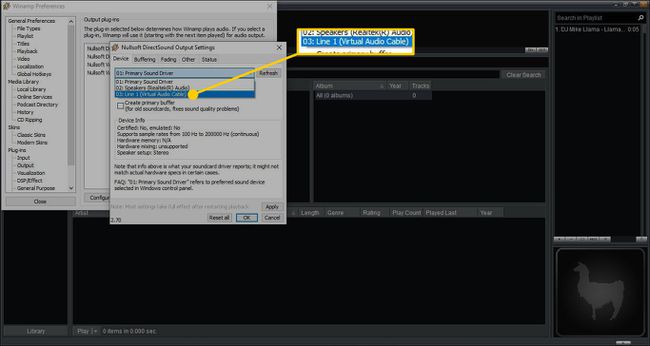
-
Кликните десним тастером миша на икону пречице ТеамСпеак 3 на радној површини и изаберите Својства.
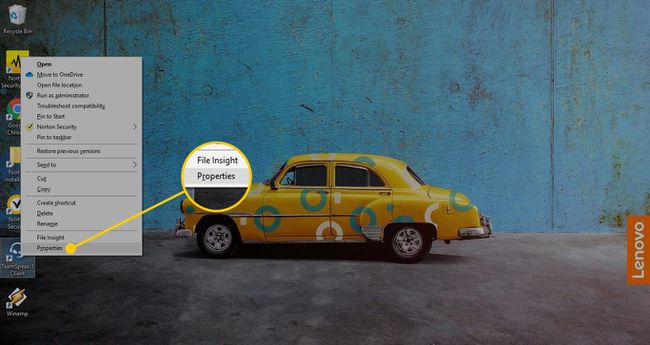
-
Додати -носинглеинстанце (претходи размак) до краја текста у Таргет поље. Требало би да изгледа овако:
"Ц:\Програм Филес\ТеамСпеак 3 Цлиент\тс3цлиент_вин64.еке" -носинглеинстанце
Додавање команде -носинглеинстанце до пречице омогућава истовремено покретање више инстанци програма.
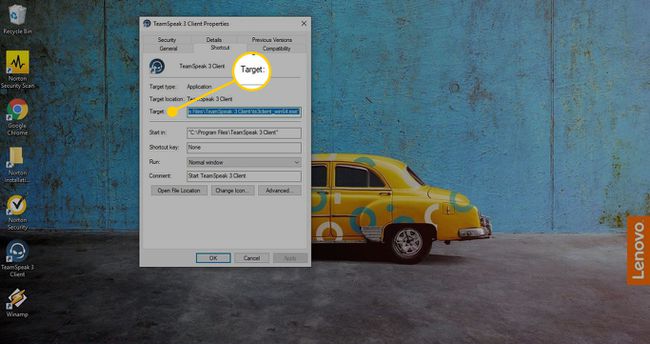
-
Изаберите Применити, а затим изаберите У реду.
Можда ће бити затражено да наведете своје Виндовс администраторска лозинка.
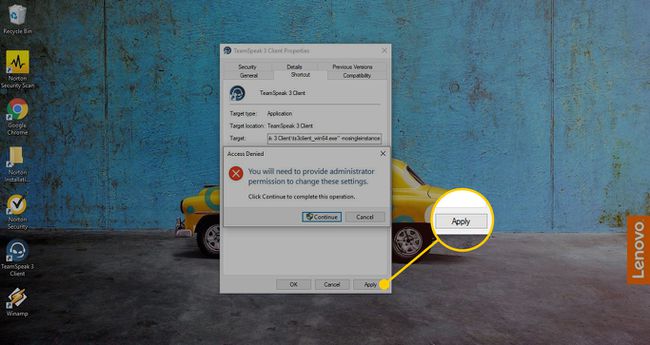
-
Покрените ТеамСпеак и повежите се са сервером користећи уобичајену пријаву на гласовни ИД, а затим двапут кликните на ТеамСпеак 3 пречицу на радној површини да бисте отворили другу инстанцу ТеамСпеака у посебном прозору.
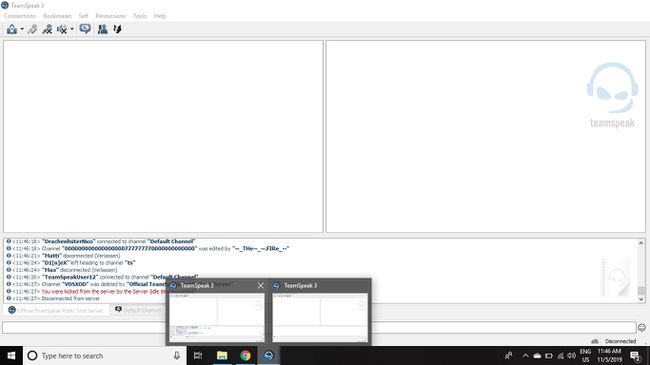
-
У другој копији ТеамСпеак-а, повежите се на исти сервер као и ваша прва пријава, али промените корисника Надимак до Јукебок пошто ће ово друго пријављивање бити ваш музички плејер.
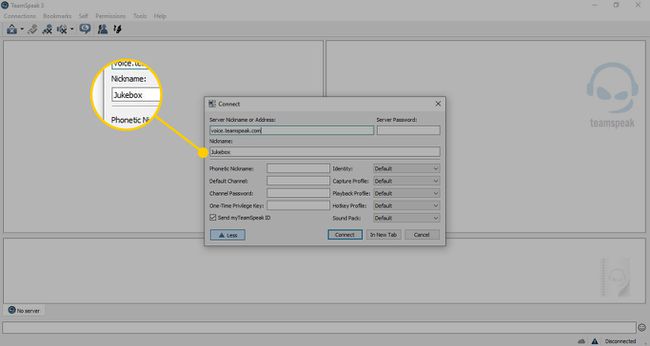
-
У другој инстанци ТеамСпеак-а (џубокс), идите на Алати > Опције.
Тастерска пречица је Алт+П.
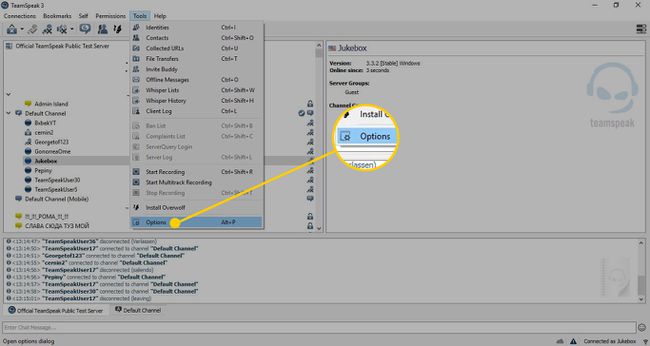
-
Изаберите Цаптуре, а затим изаберите Уређај за снимање падајућу стрелицу и изаберите Линија 1 (виртуелни аудио кабл).
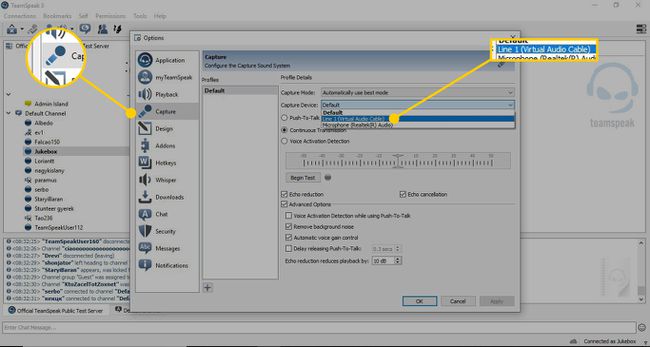
-
Изаберите Цонтинуоус Трансмиссион, а затим означите следећа поља за потврду:
- Ецхо Редуцтион
- Ецхо Цанцеллатион
- Напредне опције
- Уклоните позадинску буку
- Аутоматска контрола појачања
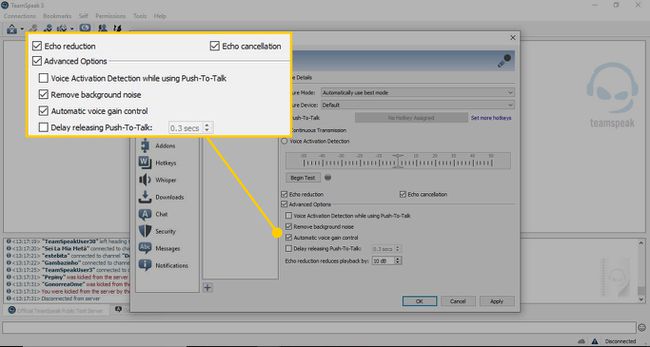
-
Изаберите Применити, а затим изаберите У реду.
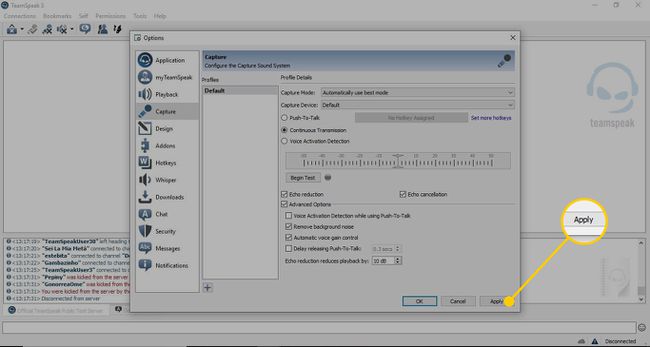
Сада када пуштате музику са Винамп-а, она ће се емитовати из џубокса да би је чули други корисници ТеамСпеак-а. Иако одузима много времена, ово подешавање је боље од пуштања музике на звучницима док покушавате да ћаскате.
Ова подешавања се не чувају када затворите ТеамСпеак, па поновите кораке од 15 до 20 сваки пут када се пријавите. Најлакше је оставити своја два ИД-а пријављена када сте далеко од тастатуре.
Замолите администратора сервера да креира АФК канал за вас да паркирате своје пријаве тако да никада не морате да се одјављујете.
Савети за пуштање музике у ТеамСпеак 3
Постоји неколико додатних корака које можете предузети да бисте побољшали квалитет звука:
- На џубоксу искључите уобичајени ИД за ћаскање да бисте избегли ехо.
- Искључите звучнике за џубокс да бисте спречили да се музика двапут репродукује у вашим слушалицама.
- Нека јачина музике буде ниска и дозволите другим корисницима да ручно појачају јачину звука на свом крају.
Ако други корисник ТеамСпеак-а искључи звук музичког плејера, он ће такође искључити звук вашег налога за ћаскање. То је зато што ТеамСпеак повезује вашу ИП адресу са обе пријаве.
